バッチファイルで7-zipによるパスワード付き圧縮・解凍を行う方法について簡潔に説明します。
基本的な圧縮・解凍方法は以下の記事で説明しているので参考にしてみてください。
パスワード付き圧縮方法
以下のコマンドで圧縮します。
<7-zipのインストール先パス>\7z.exe a -p<パスワード> <作成するzipファイル名> <圧縮するファイル(またはフォルダ)>サンプルコードは以下になります。
C:\Program Files\7-Zip\7z.exe a -pPassWord C:\work\tmp\sample.zip C:\work\tmp\sample.txt- a:圧縮コマンド
- -p:パスワード指定コマンド(-pの直後にスペースを空けずにパスワード文字列を指定)
パスワード付き解凍方法
以下のコマンドで解凍します。
<7-zipのインストール先パス>\7z.exe e -y -p<パスワード> <解凍先フォルダ> <解凍するzipファイル>サンプルコードは以下になります。
C:\Program Files\7-Zip\7z.exe e -y -pPassWord -oC:\work\tmp_1 C:\work\tmp_1\sample_1.zip- e:解凍コマンド
- -y:Yes/Noの選択肢はすべてYes
- -p:パスワード指定コマンド(-pの直後にスペースを空けずにパスワード文字列を指定)
- -o:解凍先フォルダ指定(-oの直後にスペースを空けずにフォルダを指定)
以上となります。